
(၂) အဲ့ဒီ Folder ထဲကို Run ကေန႐ိုက္ေခၚခ်င္တဲ့ File ထည့္ပါ .. အဲ့ဒီ File Name ကို မိမိမွတ္မိေစတဲ့ အတိုေကာက္စာလံုးတစ္လံုးေပးလိုက္ပါ ... ( တစ္လံုးမကေပးလို႔လည္းရပါတယ္ ၊ မွတ္မိဖို႔ကအဓိကပါ )
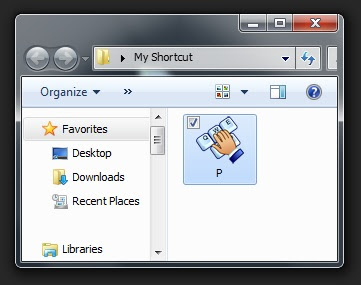
(၃) ၿပီးရင္း အဲ့ဒီ Folder ရွိတဲ့ Path Location ကို ေကာ္ပီကူးလိုက္ပါ ..
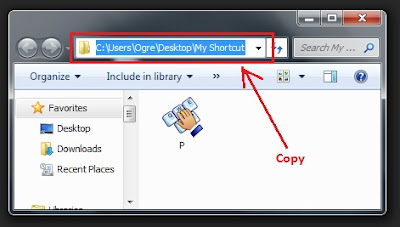
(၄) Run မွာ sysdm.cpl လို႔႐ိုက္ေခၚလိုက္ပါ .. ေပၚလာတဲ့ System Properties မွာ Advanced ----> Environment Variables.. ကိုသြားပါ ..
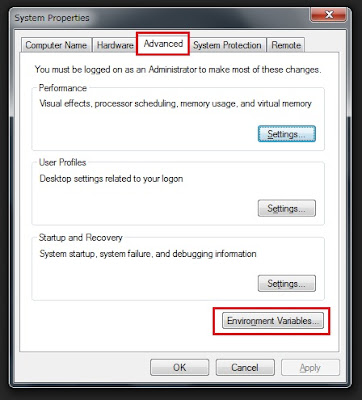
(၅) ေပၚလာတဲ့ Environment Variables Box ထဲမွာ System variables ေအာက္က Path ကို Select ေပးၿပီး Edit... ကိုႏွိပ္လိုက္ပါ ..
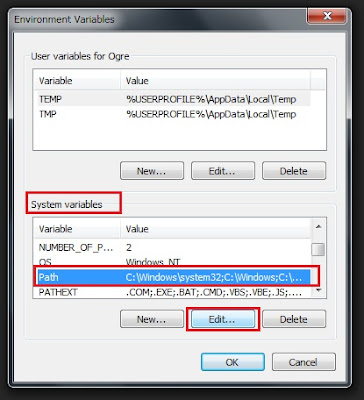
(၆) ထပ္ေပၚလာတဲ့ Edit System Variable Box မွာရွိတဲ့ Variable value: အေနာက္က စာေၾကာင္းအဆံုးမွာ ; (semicolon) ခံၿပီး အစတုန္းက ေကာ္ပီကူးထားတဲ့ My Shortcut Folder ရဲ့ Path Location ကို Paste ေပးလိုက္ပါ ..
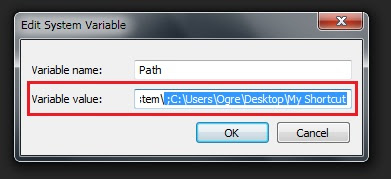
ၿပီးရင္ ေတြ႔သမွ် OK အားလံုး ႏွိပ္လိုက္ပါ ..
ဒါဆိုရင္ My Shortcut Folder ထဲမွာရွိတဲ့ File Name ကို Run ( Win + R ) ကေန ႐ိုက္ၿပီး Enter ေခါက္လိုက္တာနဲ႔ အဲ့ဒီ File ပြင့္လာမွာျဖစ္ပါတယ္ ..
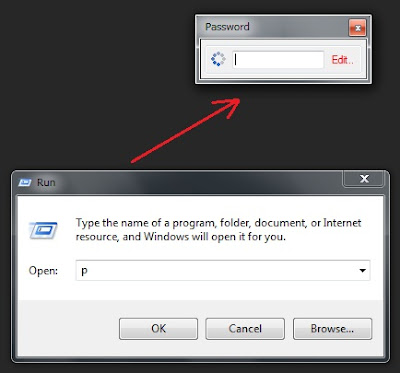
အဆင္ေျပပါေစဗ်ာ ..
@http://www.ogresite.com/










0 comments:
Post a Comment